日常工作中,有时我们需要对WPS文档中的下划线实现批量清除,如何批量清除WPS文档中的下划线呢。我们当前看到的文档中有一道选择题,选择题的四个选项中都画上了下划线,如下图所示,下面我们来看一下如何通过查找替换的方法批量清除文档中的所有下划线。
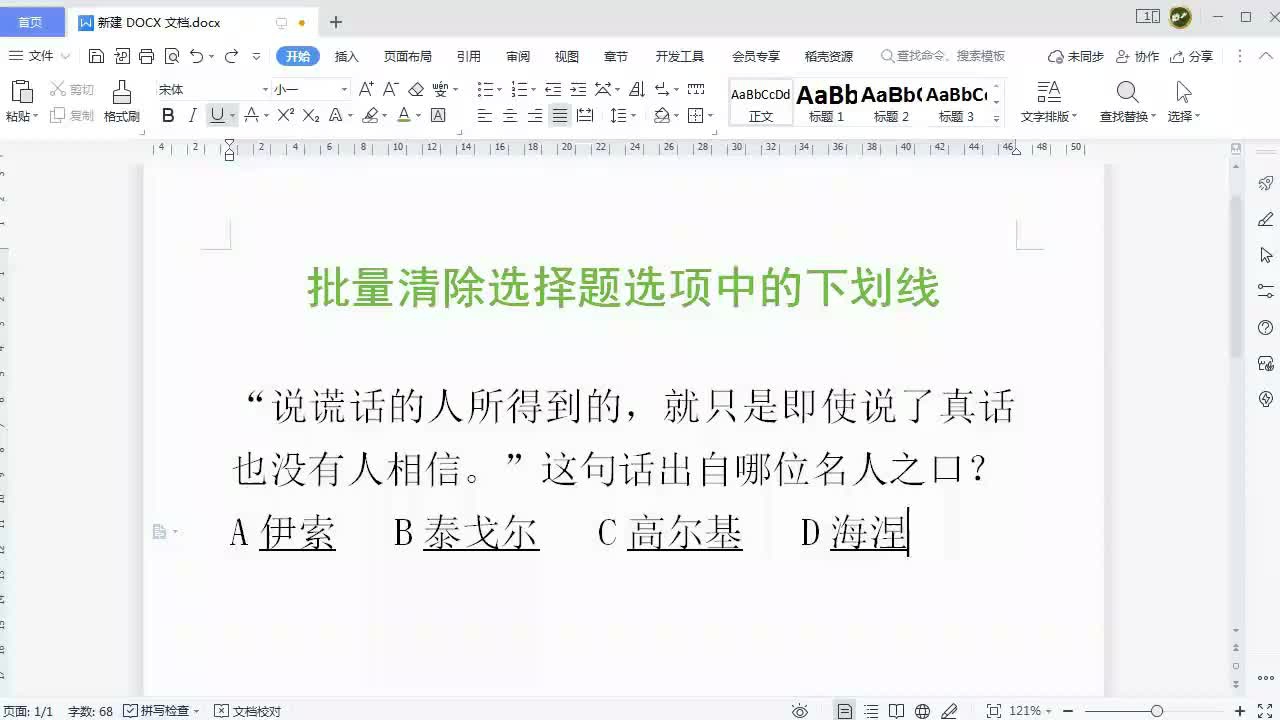
在开始选项卡下单击查找替换按钮,在弹出的对话框中切换到替换选项卡,将光标定位在查找内容编辑框中,单击格式按钮,在弹出的列表中选择字体。在弹出的查找字体对话框中,设置下划线线型为文档中所用的线型,单击确定,将光标定位在替换为编辑框中,单击格式按钮,在弹出的菜单中选择字体,在弹出的替换字体对话框中设置下划线线型为无,单击确定。
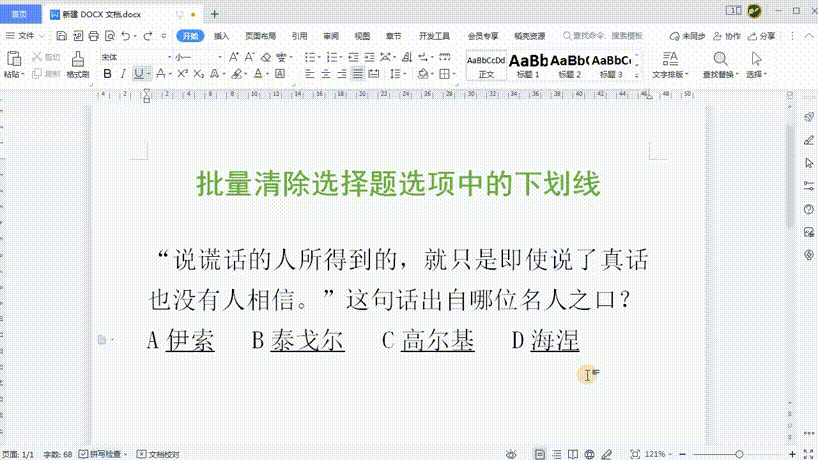
返回查找和替换对话框,单击全部替换,在弹出的替换结果提示框中单击确定,这时候文档中的所有下划线就全部被清除掉了。
视频教程:






